这款软件的用户还是蛮多的,最近也有很多用户在网上求助,不知道Win11应用商店无法加载页面怎么办,下面给大家带来详细的软件教程。这款软件功能齐全,可以满足各方面的用户需求,或许有些功能使用起来的流程会繁琐一点,为了帮助各位用户,本站还收集了这款软件最新最常用的使用教程,相信能够为各位用户带来很多便捷之处。
原因分析
首先,我们来了解一下Win11应用商店无法加载页面的原因。Win11应用商店无法加载页面可能与以下因素有关
1、 网络问题
如果你的网络连接不稳定或者网络速度较慢,那么Win11应用商店无法加载页面就是一个很正常的情况。因此,你需要检查一下你的网络连接是否正常。
2、 应用商店服务器问题
如果Win11应用商店的服务器出现了问题,那么你就无法正常访问应用商店。这时候,你需要等待服务器恢复正常或者联系Microsoft客服寻求帮助。
3、 应用商店的设置问题
如果你在使用Win11应用商店时进行了一些设置的修改,那么这些设置可能会导致Win11应用商店无法加载页面。此时,你需要重置应用商店的设置。
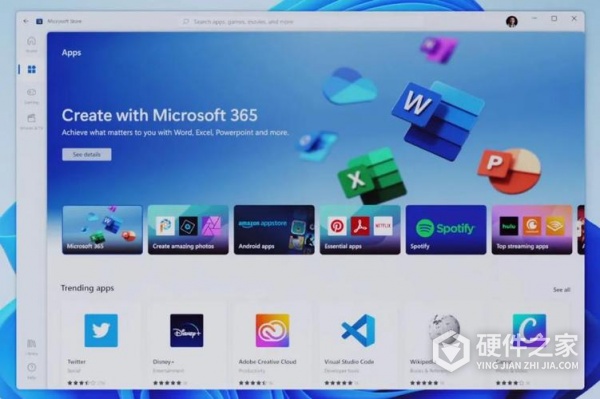
解决方法
了解了Win11应用商店无法加载页面的原因之后,接下来就是解决方法了。
1、 检查网络连接
首先,你需要检查一下自己的网络连接是否正常。你可以通过打开网页来测试自己的网络连接是否正常。如果你能够正常访问网页,那么你的网络连接就是正常的。如果你无法访问网页,那么你需要检查一下自己的网络设置,或者联系网络服务提供商。
2、 重启应用商店
如果你的网络连接正常,那么可能是应用商店出现了问题。这时候,你需要尝试重启Win11应用商店。你可以通过以下步骤来重启应用商店
(1)按下“Ctrl+Shift+Esc”键,打开任务管理器。
(2)在“进程”选项卡中找到“Microsoft.WindowsStore”进程,右键点击该进程,选择“结束任务”。
(3)关闭任务管理器,并尝试重新打开Win11应用商店。
3、 清空应用商店的缓存
如果重启应用商店之后仍然无法加载页面,那么可能是应用商店的缓存出现了问题。这时候,你需要清空应用商店的缓存。你可以通过以下步骤来清空应用商店的缓存
(1)按下“Win+R”键,打开运行窗口。
(2)在运行窗口中输入“wsreset.exe”,然后按下“Enter”键。
(3)等待一段时间,直到Win11应用商店自动打开。
4、 重置应用商店的设置
如果以上方法都无法解决问题,那么你可以尝试重置应用商店的设置。你可以通过以下步骤来重置应用商店的设置
(1)按下“Win+I”键,打开Win11的“设置”窗口。
(2)点击“应用”选项,然后选择“应用和功能”。
(3)在应用和功能列表中找到“Microsoft Store”应用,点击该应用,并选择“高级选项”。
(4)在高级选项中找到“重置”选项,并点击该选项。

以上就是本教程的全部内容了,希望这篇Win11应用商店无法加载页面怎么办教程可以为你带来帮助,让你能够轻松的解决遇到的困难,从而在使用软件之中获得快乐。如果你还有别的问题,也可以在评论区说出来,小编会尽全力来帮你解决。